Acronis Cyber Protect 16
【安克諾斯Acronis】Aronis Cyber Protect for Ubuntu 安裝前置作業套件
上次更新時間:2025-03-21 | Author:Danny
本文適用於以下產品 Acronis Cyber Protect 16
功能說明
Aronis Cyber Protect for Ubuntu 安裝前置作業套件說明。
https://www.acronis.com/en-us/support/documentation/AcronisCyberProtect_16/#linux-packages.html?Highlight=root
-
請確認目前 Ubuntu 版本。
請安裝 linux-headers (請依照版本安裝) 。
#sudo apt-get install linux-headers-6.8.0-52-generic。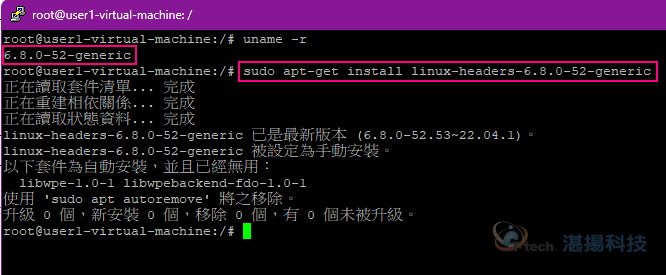
-
請安裝 linux-image (請依照版本安裝) 。
#sudo apt-get install linux-headers-6.8.0-52-generic。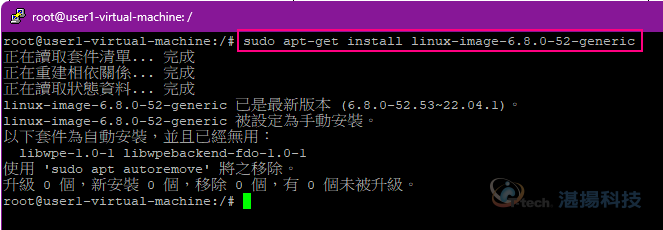
-
請安裝 gcc 。
#sudo apt-get install gcc。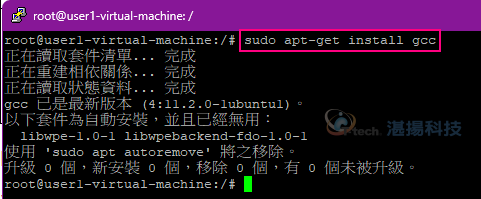
-
請安裝 make 。
#sudo apt-get install make。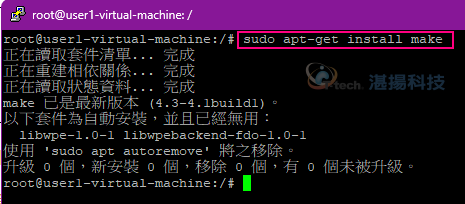
-
請安裝 perl 。
#sudo apt-get install perl。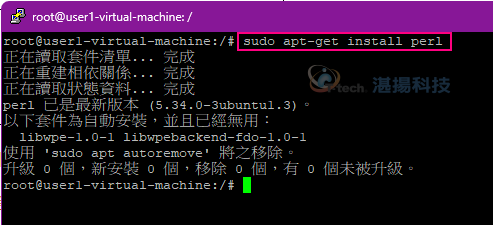
-
請確認 linux-headers 與 linux-image 版本是否一致,指令如下:
dpkg --get-selections | grep linux-headers。
dpkg --get-selections | grep linux-image。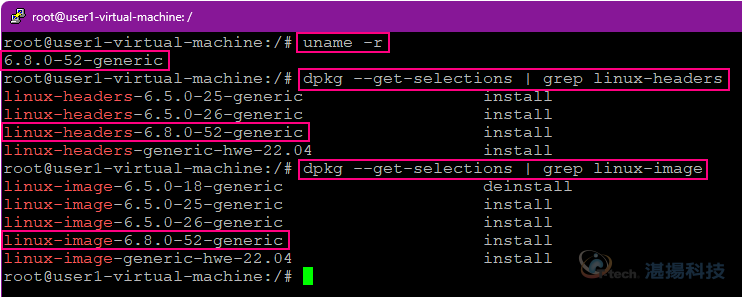
-
請安裝 gcc-12 。
#sudo apt-get install gcc-12。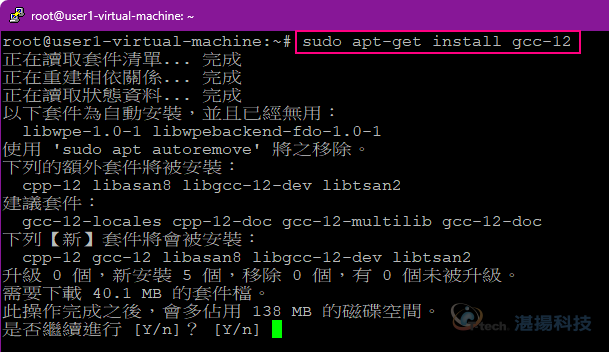
-
請在 /etc/hosts 加入一筆 A Record。
127.0.0.1 localhost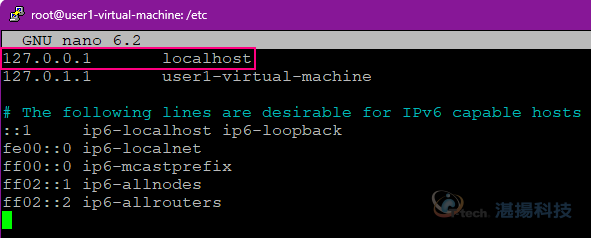
-
安裝完畢請執行Acronis軟體安裝。

-
請按下一步。
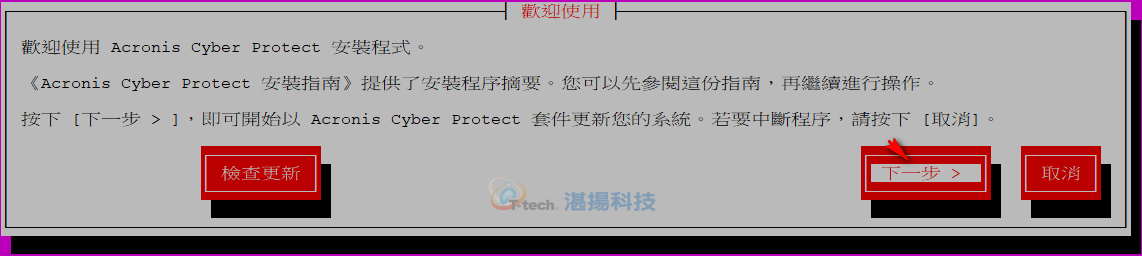
-
請勾選安裝套件, 如下方圖示範例:
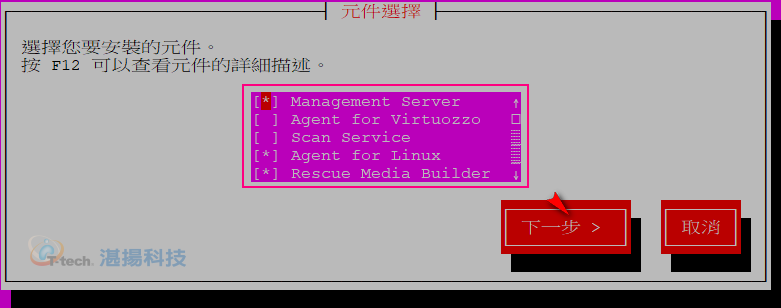
-
Acronis WEB Server 通訊連接埠 9877。
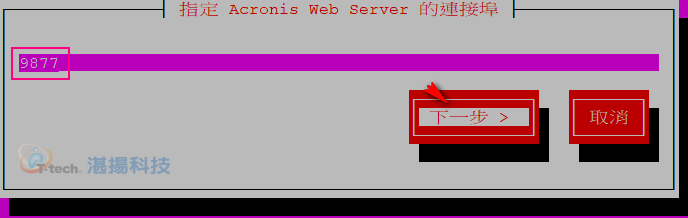
-
Acronis 產品元件間通訊連接埠 7780。
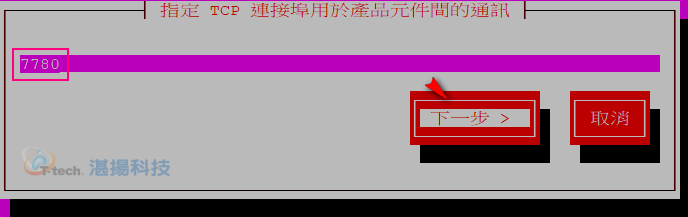
-
安裝成功。
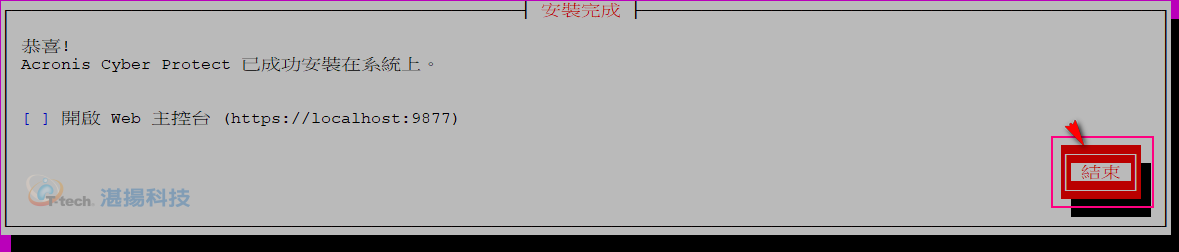
-
請確認 Acronis 服務是否正常啟動。
指令參考: Systemctl (start、stop、restore) acronis_mms.service。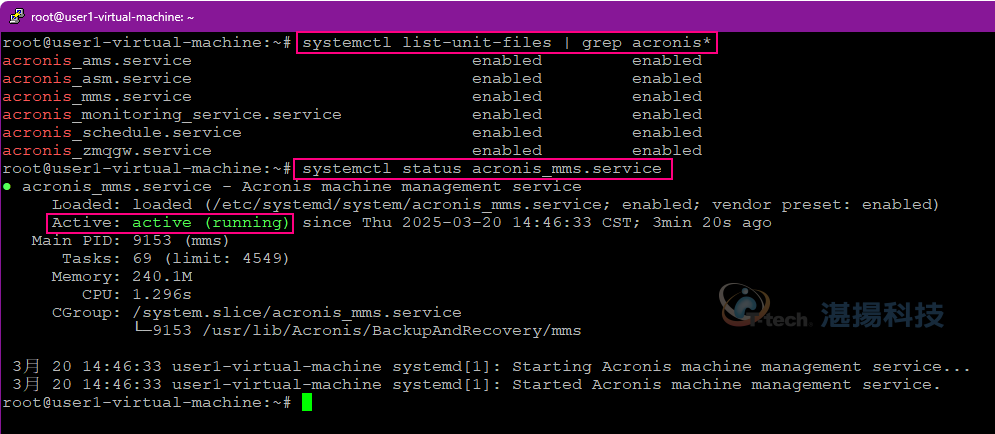
-
如果Acronis Agent無法正常連線至中控台,請暫時停止防火牆服務。
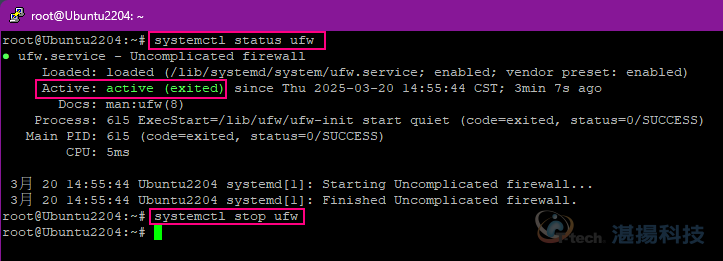
-
如果Acronis Agent無法正常啟動,請收集Systeminfo回報代理商or原廠協助處理。
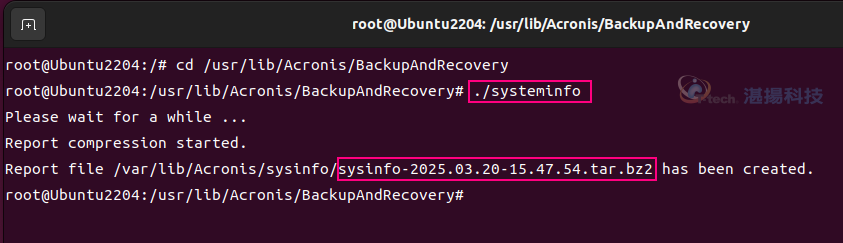
聯絡資訊
如需更多資訊,請與湛揚技術服務中心聯繫,我們將竭誠為您服務!
服務信箱:support@t-tech.com.tw
客服專線:(02)2515-1599
週一至週五 (不含國定假日) 09:00~12:30;13:30~18:00